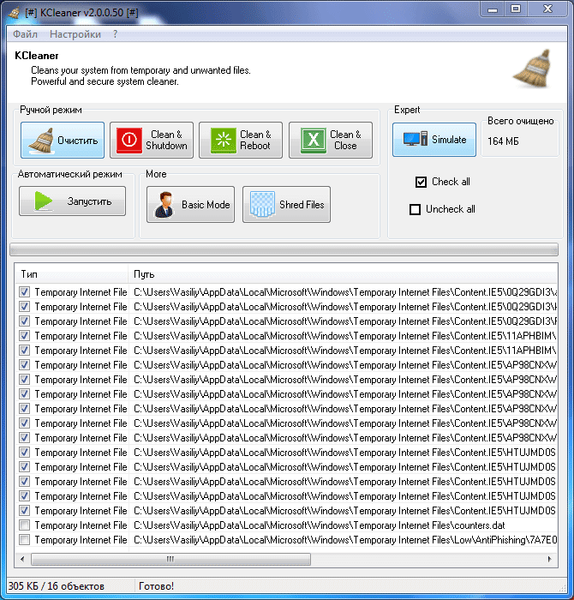Nástroj Kaspersky Virus Removal Tool je bezplatný antivírusový program na kontrolu a ošetrenie vášho počítača pred prípadnými vírusovými hrozbami. Program je antivírusový skener, ktorý sa používa na jednorazové skenovanie a ošetrenie počítača.
Tento antivírusový program nie je antivírusový program, ktorý chráni počítač v reálnom čase, to znamená neustále. Hlavným účelom programu: nájsť a neutralizovať vírusové hrozby na žiadosť používateľa.
obsah:- Nainštalujte nástroj na odstránenie vírusov spoločnosti Kaspersky
- Nastavenie kontroly počítača
- Kontrola vírusov v nástroji na odstránenie vírusov spoločnosti Kaspersky
- Odinštalujte Nástroj na odstránenie vírusov spoločnosti Kaspersky
- Závery článku
Kontrola vírusov sa vykonáva pomocou programového modulu používaného vo všetkých antivírusových produktoch spoločnosti Kaspersky. Antivírusový program sa dá použiť na infikovanom počítači, a to aj v systéme Windows v núdzovom režime..
Nástroj Kaspersky Virus Removal Tool sa dá spustiť v počítači spolu s ďalším antivírusom nainštalovaným v počítači. Podľa uistení vývojárov by medzi nimi nemali byť konflikty.
Pretože tento antivírusový program neaktualizuje antivírusové databázy, musíte pre každú novú kontrolu počítača prevziať novú verziu programu. Antivírusové aktualizácie prichádzajú každé dve hodiny.
Kľúčové vlastnosti aplikácie Kaspersky Virus Removal Tool:
- vyhľadávanie a liečenie vírusov;
- zálohovanie predmetov pred ošetrením alebo odstránením;
- ochrana systémových súborov pred náhodným vymazaním;
- detekcia škodlivého adwaru (Adware);
- detekcia legálneho softvéru, ktorý môžu útočníci používať (Riskware);
- uložiť správu o výkonnosti KVRT.
Antivírusový program Kaspersky Virus Removal Tool si môžete stiahnuť z oficiálnych webových stránok výrobcu Kaspersky Lab. Stiahnutý súbor bude vyzerať takto: "KVRT.exe".
Nástroj na odstránenie vírusov spoločnosti KasperskyNástroj Kaspersky Virus Removal Tool (AVPTool) nevyžaduje inštaláciu do počítača. Po spustení sa obslužný program umiestni do dočasného priečinka a po ukončení jeho používania, okamžite po zatvorení antivírusového okna sa všetky údaje programu automaticky vymažú z počítača..
Nainštalujte nástroj na odstránenie vírusov spoločnosti Kaspersky
Spustite antivírusový programový súbor. Vo vašom počítači sa najprv inicializuje antivírusový program Kaspersky Virus Removal Tool.
Ďalej po spustení pomôcky sa otvorí okno „Licenčná zmluva“. Ak chcete začať pracovať s programom KVRT, kliknite na tlačidlo „Prijať“.

Ďalej sa otvorí okno antivírusového programu Kaspersky Virus Removal Tool..

Poďme sa najprv pozrieť na nastavenia antivírusového skenera.
Nastavenie kontroly počítača
Po otvorení okna antivírusového programu Kaspersky Virus Removal Tool kliknite na odkaz „Zmeniť nastavenia“. V okne „Nastavenia“ môžete vybrať potrebné objekty na kontrolu antivírusom.
V predvolenom nastavení sú v programe aktivované nasledujúce oblasti: „Systémová pamäť“, „Autorun objekty“, „Boot sektory“. Do svojho počítača môžete pridať „Systémový oddiel“ alebo iné objekty na kontrolu antivírusovým skenerom.

Do tohto zoznamu môžete pridať konkrétne priečinky alebo disky vášho počítača. Kliknite na tlačidlo „Pridať objekt ...“ a v otvorenom okne „Prehľadávať priečinky“ vyberte požadovaný objekt, ktorý chcete pridať do zoznamu na overenie..

Môžete povoliť kontrolu celého počítača začiarknutím všetkých bodov za toto, pričom do tohto zoznamu pridáte všetky jednotky vášho počítača. Iba v tomto prípade musíte vziať do úvahy, že takáto kontrola bude vyžadovať veľa času.
Kontrola vírusov v nástroji na odstránenie vírusov spoločnosti Kaspersky
Hlavné okno programu KVRT hovorí: „Všetko je pripravené na overenie.“ Ak chcete spustiť počítačovú kontrolu vírusov, kliknite na tlačidlo „Spustiť kontrolu“.

Teraz musíte čakať na antivírusovú kontrolu počítača. Ak kliknete na tlačidlo „End Scan“, môžete kedykoľvek zastaviť vyhľadávanie vírusov.

Po dokončení kontroly sa v okne antivírusového nástroja na odstránenie vírusov spoločnosti Kaspersky zobrazí súhrn kontroly počítača. Po kontrole neboli na mojom počítači zistené žiadne hrozby.

Kliknutím na odkaz „ďalšie“ získate podrobnejšiu kontrolu výsledkov kontroly počítača. V okne „Výsledky skenovania“ môžete pre viac informácií aktivovať položku „Zobraziť informačné správy“..

Po dokončení auditu sa môžete zoznámiť so správou o postupe. Správa obsahuje informácie o udalostiach, ktoré sa vyskytli počas kontroly, informácie o zistených hrozbách.
Ak chcete získať prehľad, otvorte kartu „Prehľady“, ktorá sa nachádza na pravej strane okna programu.

Na karte Karanténa môžete vykonávať akcie so súbormi pridanými do karantény. Súbor môžete obnoviť na svoje miesto (ak je to potrebné) alebo infikovaný súbor z počítača odstrániť.

Na karte „Viac informácií“ vám ponúkneme zakúpenie platených antivírusových produktov spoločnosti Kaspersky Lab.
Môže vás zaujímať aj:- Kaspersky Free - bezplatný softvér Kaspersky Anti-Virus
- Odstraňovanie produktov spoločnosti Kaspersky Lab - úplne odstráňte aplikáciu Kaspersky
- Kaspersky Rescue Disk 18 - antivírusový zavádzací disk
Odinštalujte Nástroj na odstránenie vírusov spoločnosti Kaspersky
Ak chcete odinštalovať nástroj Kaspersky Virus Removal Tool, zatvorte okno aplikácie, po ktorom bude tento program odstránený z vášho počítača. Na nové použitie antivírusového programu budete musieť program znova stiahnuť do počítača s aktuálnou antivírusovou databázou..
Závery článku
Bezplatný antivírusový program Kaspersky Virus Removal Tool je určený na jednorazové skenovanie a ošetrenie počítača v prípade vírusovej infekcie..
Súvisiace publikácie:- Kaspersky VirusDesk - skontrolujte prítomnosť vírusov Kaspersky online
- Dr.Web CureIt! zadarmo hojenie utility -
- FixerBro - kontrola a obnovenie skratiek prehliadača
- Chvosty - anonymný a bezpečný operačný systém
- Kaspersky Rescue Disk 10 - antivírusový záchranný disk